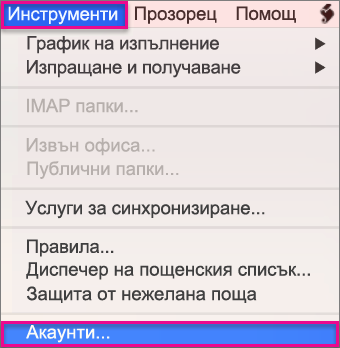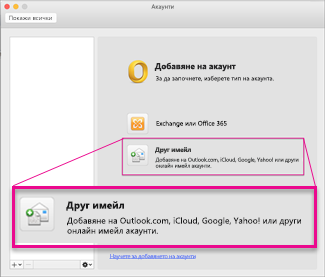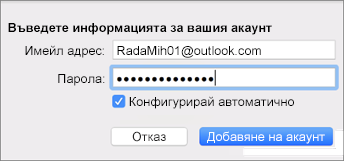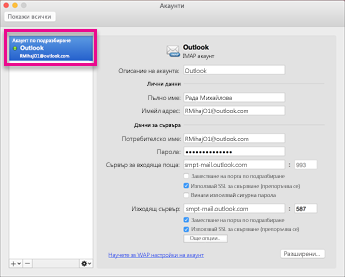Забележка: Влезте в Outlook в уеб, като използвате който и да е акаунт в Microsoft, включително имейл акаунти, завършващи на @outlook.com, @live.com, @hotmail.com или @msn.com – и Microsoft 365 служебни или учебни акаунти.
Можете да настроите акаунти в Outlook for Mac от много известни доставчици на интернет, както и доставчици на имейл услуги, като Outlook в уеб, AOL, Gmail, MobileMe и Yahoo. Ето как:
Добавяне на акаунт
-
В Outlook for Mac 2011, в менюто Tools (Инструменти) щракнете върху Accounts (Акаунти).
-
В Accounts (Акаунти) щракнете върху Other Email (Друг имейл).
-
Въведете имейл адреса и паролата и щракнете върху Add Account (Добавяне на акаунт).
Съвет: Когато сте добавили акаунта, той се показва в левия екран на полето Accounts (Акаунти) и Outlook започва изтеглянето на вашите съобщения.
Забележка: При POP и IMAP имейл акаунтите имейл съобщенията са единствените елементи, които се синхронизират между Outlook и пощенския сървър. Другите елементи, които създавате в Outlook, като например контакти, събития в календара, задачи и бележки, се съхраняват на вашия компютър, а не на пощенския сървър.
Изтриване на имейл акаунт
-
Изберете акаунта, който искате да изтриете, и в долния ляв екран на диалоговия прозорец Accounts (Акаунти) изберете Delete (Изтриване)
-
Изберете Delete (Изтриване).
Забележка: Когато изтриете POP акаунт, съществуващите съобщения от този акаунт остават в Outlook, но повече не се изтеглят или изпращат съобщения. Когато изтриете IMAP акаунт, всички съобщения от този акаунт се изтриват от Outlook, но всички копия на съобщенията, които имате на сървъра, остават там. Елементите, различни от съобщения, като например контакти и събития, не са засегнати, когато изтриете POP или IMAP акаунт.